オブジェクトのプロパティを変更するには
オブジェクトを挿入する、書式設定する
最終更新日時:2015/08/02 00:31:35
セルに合わせてオブジェクトの移動やサイズ変更の制御を設定するには、図を選択して[図ツール]の[書式]タブを開き、[サイズ]グループ右下の[サイズとプロパティ]から[図の書式設定]作業ウィンドウを開いて、[プロパティ]オプションより選択します。
はじめに
Excelの既定では「セルに合わせて移動はするがサイズ変更はしない」ように設定されています。このほか、「セルに合わせて移動やサイズ変更をする」や「セルに合わせて移動やサイズ変更をしない」の選択肢があります。
セルの列幅や行幅を変更したときにサイズ変更はしたくない場合は既定の設定のままでOKです。移動もサイズ変更もしたくない場合は「セルに合わせて移動やサイズ変更をしない」を選択するとよいでしょう。
セルに合わせて移動やサイズ変更をしない
- 図を選択して[図ツール]の[書式]タブを開きます。
- [サイズ]グループ右下の[サイズとプロパティ]をクリックします。
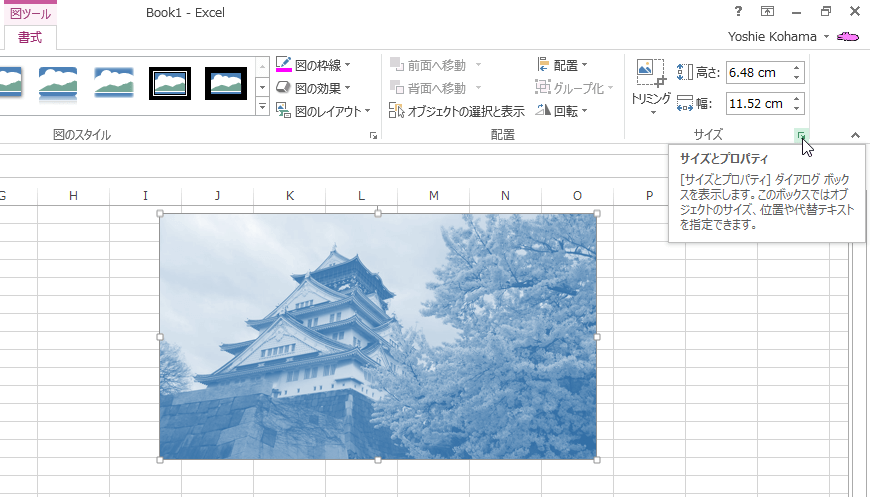
-
[図の書式設定]作業ウィンドウの[プロパティ]オプションを展開し、[セルに合わせて移動やサイズ変更をしない]を選択します。
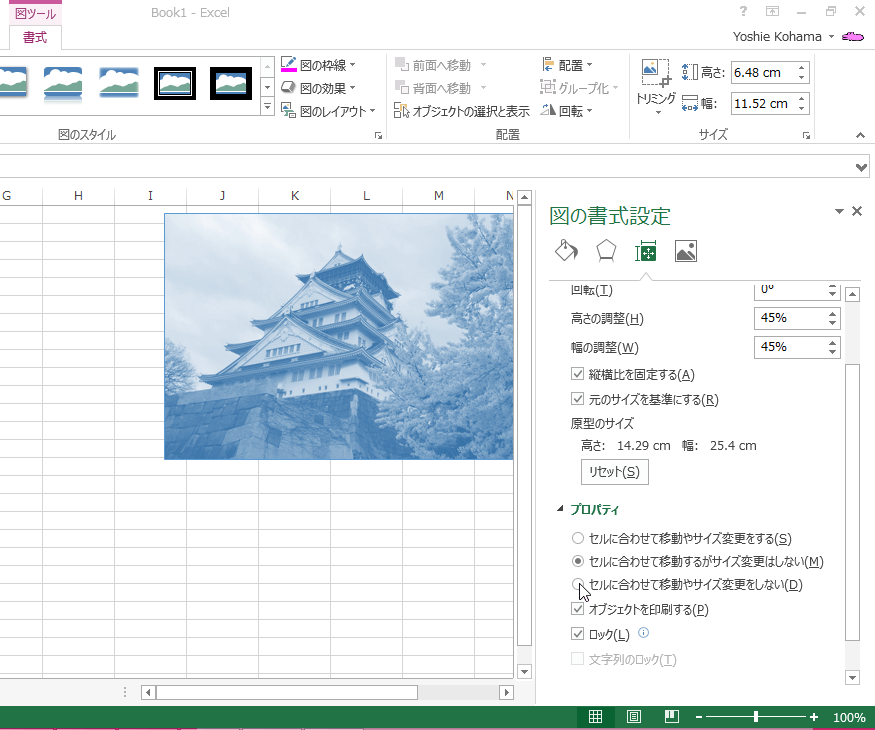
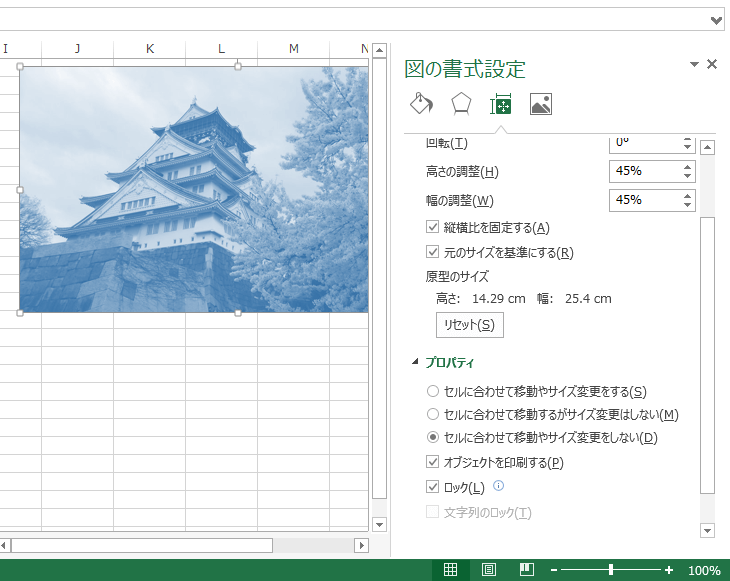
INDEX
コメント
※技術的な質問はMicrosoftコミュニティで聞いてください!

